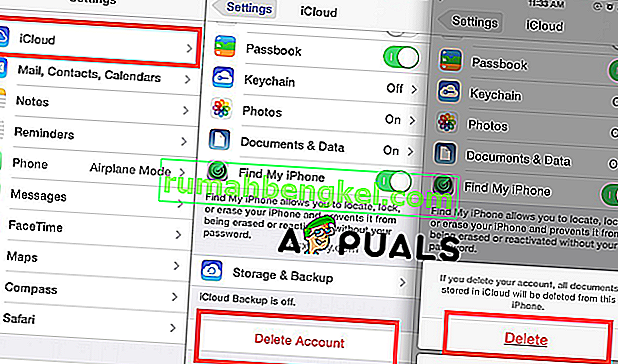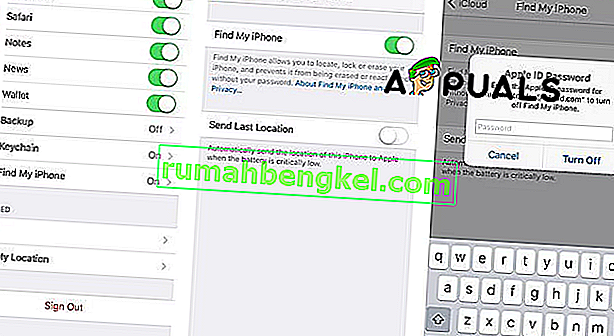واحدة من أعظم الميزات التي طورتها Apple على الإطلاق هي Find My iPhone. تساعدك هذه الميزة على تتبع هاتفك والبقاء متصلاً به أينما كنت. لذلك ، من الأخطاء الكبيرة تعطيل هذه الميزة المهمة. أيضًا ، يساعدك "Find My iPhone" على تحديد موقع iPhone الخاص بك في حالة قيام شخص ما بسرقته. ولكن هناك حالات تريد فيها تعطيل هذه الميزة ، وفي هذه المقالة ، سنوضح لك كيفية إيقاف تشغيل Find My iPhone بدون كلمة مرور في بضع خطوات بسيطة ووفقًا لنظام iOS الخاص بك.
الطريقة رقم 1: كيفية إيقاف تشغيل Find My iPhone بدون كلمة مرور- iOS 7.
- قم بتشغيل iPhone الخاص بك.
- اذهب للاعدادات.
- افتح إعدادات iCloud.
- اضغط على حذف الحساب واضغط لتعطيل Turn My iPhone. بعد ذلك ، ستظهر نافذة وستطلب منك إدخال كلمة مرور iCloud الخاصة بك ، واضغط مع الاستمرار على زر التشغيل وأغلق iCloud.
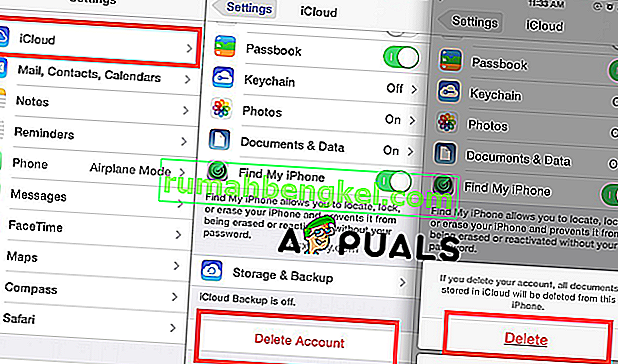
- قم بتشغيل iPhone الخاص بك مرة أخرى .
- اذهب إلى الإعدادات .
- افتح إعدادات iCloud .
- احذف الحساب وأوقف Find my iPhone .
إذا لم يفلح ذلك ، فأنت تستخدم نظام iOS أحدث ويجب أن تجرب الطريقة رقم 2.
الطريقة رقم 2: كيفية إيقاف تشغيل العثور على iPhone الخاص بي بدون كلمة مرور- iOS 10 والأحدث.
- قم بتشغيل iPhone الخاص بك.
- اذهب للاعدادات.
- افتح إعدادات iCloud. الشيء التالي الذي يجب عليك فعله هو إزالة كلمة المرور الحالية وإدخال بعض الرموز التي يمكنك حفظها والتي ستستخدمها لاحقًا.
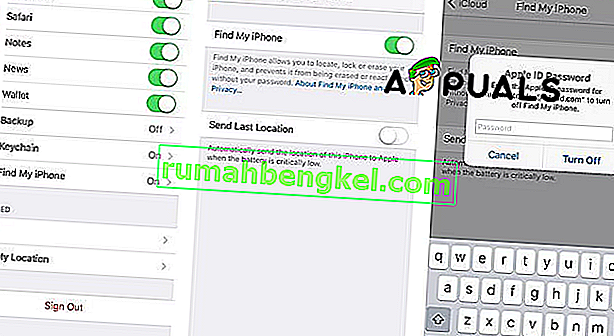
- اضغط على موافق. بعد ذلك ، ستظهر نافذة خطأ بخصوص كلمة المرور الخاطئة وانقر فقط على موافق لإغلاقها.
- ابحث عن زر تحديد الموقع واضغط عليه. سيعيد هذا الزر التوجيه إلى موقع iCloud الإلكتروني وهناك يجب عليك النقر فوق الحساب.
- احذف الوصف وانقر فوق "موافق". عند النقر فوق "موافق" ، سيتم إغلاق موقع iCloud الإلكتروني وسيقوم بتعطيل ميزة "العثور على iPhone" تلقائيًا.